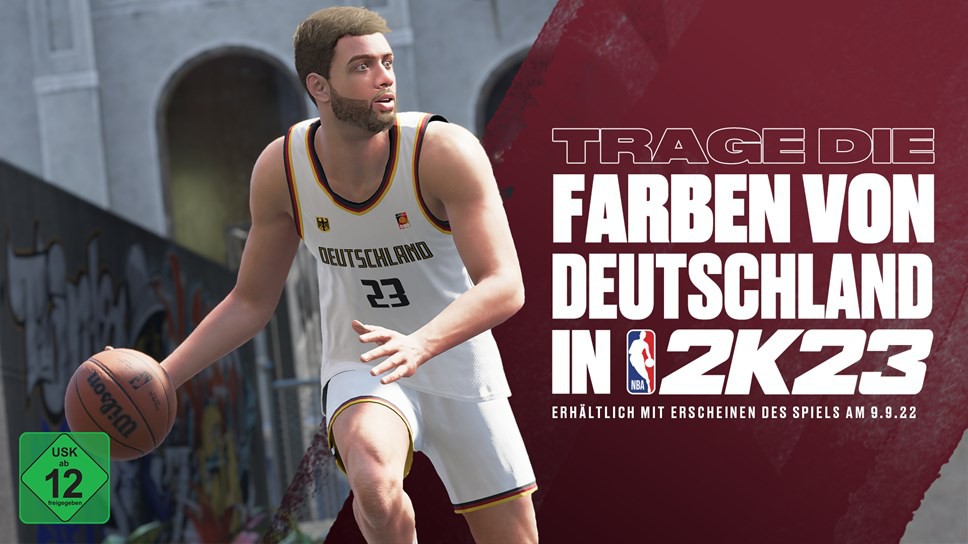Sagitta kommt aus dem lateinischen und bedeutet „Pfeil“. Der Name suggeriert uns eine pfeilschnelle Umsetzung unserer Befehle und wir sind gespannt, ob hier die Sagitta ihrem Namen gerecht wird. Der Zusatz Spectrum bedeutet bei Tesoro in der Regel, dass eine einstellbare RGB Beleuchtung vorhanden ist. Wir sind gespannt und werden nun in unserem Test herausfinden, ob die Maus die Erwartungen erfüllt.
![[IMG]](https://www.hardwareinside.de/community/data/photos/l/17/17622-1498419920-e0c06650924bbb708f985a445ae1ba11.png)
Bevor wir nun mit dem Test beginnen, danken wir Tesoro für die freundliche Bereitstellung des Testsamples und wünschen uns für die Zukunft eine weiterhin enge und gewinnbringende Zusammenarbeit.
Verpackung & Lieferumfang
Die Sagitta Spectrum wird in einer schwarzen Verpackung mit heller Beschriftung ausgeliefert. Auf der Front befindet sich eine Abbildung der Maus. Das Herstellerlogo, die Modellbezeichnung sowie die wichtigsten Features sind hier ebenfalls abgedruckt. Die Front lässt sich seitlich aufklappen und erlaubt einen Blick auf die Maus. Auf der Innenseite der Front sind die Features in englischer Sprache erklärt.
Seitlich der Verpackung und auf der Rückseite finden wir noch viele weitere Informationen zur Sagitta Spectrum. An der rechten Seite der Verpackung zeigt Tesoro eine Abbildung der Mausunterseite und hebt mit einer Abbildung den, in der Maus verbauten, 32-Bit Prozessor mit 1.000 Hz Polling-Rate hervor.
![[IMG]](https://www.hardwareinside.de/community/data/photos/m/18/18291-1501481665-8065637dbda9e5b76ffae9399b7f04a9.jpg)
Der Lieferumfang der Tesoro Sagitta Spectrum ist sehr übersichtlich: Neben der Maus ist noch ein Quick Start Guide im Lieferumfang enthalten.
Details & technische Daten
Details
Die Sagitta Spectrum präsentiert sich uns in ihrem schwarzen Gewand. Auf der Oberseite ist eine gummiartige, matte Beschichtung aufgetragen, die ein Abrutschen der Hand verhindern soll. Auf der Oberseite zwischen linker und rechte Maustaste befindet sich hinter dem Mausrad der Schalter zum Verstellen der Auflösung. Die Seiten sind schwarz glänzend. Auf der linken Seite sorgt Tesoro für zwei Daumentasten. Auf der rechten Seite sind keine Tasten vorhanden. Auf der Unterseite finden wir den optischen Sensor, der mit bis zu 5.000 DPI auflöst.
Die Maus verfügt über ein 2 Meter langes USB Anschlusskabel, welches mit einem schwarzen Gewebe ummantelt ist. Der USB Stecker ist vergoldet und das Kabel wir mit einem sehr praktischen Klett-Kabelbinder zusammengehalten.
Tabelle der technische Daten
![[IMG]](https://www.hardwareinside.de/community/data/photos/l/18/18286-1501424049-3ce91873324f3cae12d8cc941f9f400b.jpg)
Praxis
Software
![[IMG]](https://www.hardwareinside.de/community/data/photos/l/18/18252-1501335998-96d6d2d1e11d3b89ef42c158a60b5354.jpg)
Nach der Installation der Maus und der Software möchten wir unseren Fokus auf das Hauptmenü legen und gelangen automatisch auf den Reiter des Assigments, welcher den Zuweisungsabschnitt bezeichnet. Dieser bietet einige Einstellungsmöglichkeiten. Hier können an der linken Seite die eigenen Einstellungen in fünf Profilen abgespeichert werden. Die Profile werden im Speicher der Maus hinterlegt. In der Mitte zeigt die Software eine Abbildung der Maus – anhand dieser können die acht abgebildeten Tasten mit Befehlen belegt werden.
![[IMG]](https://www.hardwareinside.de/community/data/photos/l/18/18253-1501335999-c01db9b4b9f96eb5ab15e01b50dd376c.jpg)
In der Performance-Sektion können wir weitere Einstellungen treffen. Wir können eine von vier DPI-Stufen auswählen und individuell verändern. Auch die Scroll-Geschwindigkeit lässt sich anpassen und die Abfragerate in der Mitte lässt sich variieren. Auf der rechten Seite befindet sich die Einstellung zur Mausbeschleunigung. Hier können wir auch die Klickgeschwindigkeit ändern und die Höhe des Snapping-Angle und die Lift-Height einstellen.
In der Lighting-Sektion können nun Einstellungen zur Beleuchtung gemacht werden. Im Bereich rechts neben der Abbildung der Maus werden die beiden LED Zonen angezeigt. In Zone 1 wird die Beleuchtung um das Mausrad gewählt, in Zone 2 geht es um die Ausleuchtung des Logos. Praktischerweise kann die Farbe aus 16,8 Millionen Farben für jede Zone frei gewählt werden. Außerdem ist es möglich die Farbe anhand eines RGB-Codes einzustellen.
Unterhalb der Farbauswahl ist das Menü mit den Beleuchtungseffekten. Wenn wir auf „Select Effect“ klicken, erscheint ein neues Untermenü. Hier können die Effekte wie Atmen, Regenbogen-Effekt oder Pulsieren eingestellt werden. Änderungen in der Farbe der Beleuchtung bzw. Änderungen des Effektes werden erst nach einem Klick auf „Save“ wirksam.
Zur Veranschaulichung haben wir die Beleuchtungseffekte durchlaufen lassen.
![[IMG]](https://www.hardwareinside.de/community/data/photos/l/18/18256-1501336002-d2dc4f690662d206da036536a907d8c7.jpg)
Im letzten Menüpunkt können die Tasten der Maus mit Makros belegt werden. Die Makros, die Tastenzuweisungen sowie die Einstellungen der Beleuchtung werden als Profil innerhalb der Maus gespeichert.
Praxis
In der Praxis lässt sich die Sagitta Spectrum einfach bedienen. Aufgrund der Größe kommen vor allem Palm-Grip-Freunde auf ihre Kosten. Linkshänder werden mit der Maus allerdings aufgrund des Designs keine Freude an der Sagitta haben, denn das Design ist für Rechtshänder ausgelegt. Mit mittelgroßen bis großen Händen sind Tasten und Mausrad einfach zu erreichen.
Der präzise optische Sensor und das angenehme Handling machen die Sagitta zu einer guten Gaming-Maus. Ob RPG, Strategie oder Shooter, alles geht gut und präzise von der Hand. Die Lift-Off-Distanz ist sehr gering, was Low-Sense-Spieler beim Umheben freuen dürfte. Auch beim feinen Arbeiten mit Photoshop kommen uns die verschiedenen Auflösungen des Sensors sehr gelegen.
Fazit
Die Sagitta Spectrum bietet mit einer guten Ausstattung und dem erschwinglichen Preis den perfekten Anfang für Gaming-Einsteiger. Der Sensor arbeitet zuverlässig und präzise und die RGB-Beleuchtung hinterlässt einen vielfältig bunten Eindruck. Sehr gut gefällt uns die Beschichtung der Oberseite, die durch ihre gummiartige Textur ein Abrutschen der Hand zuverlässig verhindert. Die Sagitta Spectrum gibt es derzeit ab 33,16 Euro im Handel, was ein sehr guter Preis für diese Maus ist.
![[IMG]](https://www.hardwareinside.de/community/data/photos/l/18/18259-1501336153-0360e44a8d569d15251ad0bf22fe450e.jpg)
Pro:
+ Verarbeitung
+ Rutschfeste Oberfläche
+ Guter Sensor
+ RGB Beleuchtung
+ Intuitive Software
Kontra:
– Nicht für Linkshänder geeignet
![[IMG]](https://www.hardwareinside.de/community/data/photos/m/0/18-1405246732-36261c08f06e1cf1a55f323014282bb9.png)
![[IMG]](https://www.hardwareinside.de/community/data/photos/l/0/22-1405249428-4e1535b13b85e1335b6a84f768e9730a.png)
Wertung: 8,6/10


![[IMG]](https://www.hardwareinside.de/community/data/photos/m/18/18287-1501481659-d62a209c031aec1915c22ab73369855d.jpg)
![[IMG]](https://www.hardwareinside.de/community/data/photos/m/18/18288-1501481660-e10436a2ad736d595e7244b5a59edfb4.jpg)
![[IMG]](https://www.hardwareinside.de/community/data/photos/m/18/18290-1501481664-8e8edab10d7536edf58cd228996926ae.jpg)
![[IMG]](https://www.hardwareinside.de/community/data/photos/m/18/18289-1501481663-e882ae4405e6803ed45e616d826b97f8.jpg)
![[IMG]](https://www.hardwareinside.de/community/data/photos/m/18/18292-1501481666-0b5288c57f1616da732a431bcf330cb4.jpg)
![[IMG]](https://www.hardwareinside.de/community/data/photos/m/18/18295-1501481670-a29a4f868be7fecce4e055bdd7c4a17d.jpg)
![[IMG]](https://www.hardwareinside.de/community/data/photos/m/18/18293-1501481667-b887b50b4ea37c1f2ad91e5c07f99e10.jpg)
![[IMG]](https://www.hardwareinside.de/community/data/photos/m/18/18297-1501482255-1e44f561bce44dca99992bb921df0430.jpg)
![[IMG]](https://www.hardwareinside.de/community/data/photos/m/18/18296-1501482254-969fd743e0316cf1ffe13de0d85237e4.jpg)
![[IMG]](https://www.hardwareinside.de/community/data/photos/m/18/18254-1501336001-53e568b507505ecb2d1d77e75e50e43d.jpg)
![[IMG]](https://www.hardwareinside.de/community/data/photos/m/18/18255-1501336001-0c683df30b5a4c814334d923e9731882.jpg)